在Excel中绘制曲线图的步骤包括:选择数据、插入图表、调整图表设置、格式化曲线图、添加数据标签、调整轴标签、添加标题和图例、保存和分享。 下面我们将详细描述如何执行每一步,以确保你能够创建专业且有效的Excel曲线图。
一、选择数据
在Excel中创建曲线图的第一步是选择要用于图表的数据。数据选择的准确性直接影响图表的展示效果。
确定数据范围:首先,确定你需要绘制在曲线图上的数据范围。通常包括一列或多列的数值数据和相应的分类标签。
选择数据:用鼠标点击并拖动选择你需要的数据范围。如果数据分布在不连续的单元格中,可以使用Ctrl键来多选。
二、插入图表
选择好数据后,下一步是插入图表。
打开插入选项卡:在Excel的功能区中,点击顶部菜单中的“插入”选项卡。
选择图表类型:在图表组中,点击“折线图”或“散点图”,然后从下拉菜单中选择合适的图表类型。例如,如果你希望显示数据点之间的平滑曲线,可以选择“带标记的折线图”或“平滑线图”。
三、调整图表设置
插入图表后,通常需要调整其设置以便更好地展示数据。
调整图表尺寸:用鼠标拖动图表的角或边缘来调整其尺寸,使其在工作表中具有更好的展示效果。
移动图表位置:点击并拖动图表,移动到工作表中合适的位置。
四、格式化曲线图
为了使曲线图更加美观和易于理解,可以对其进行格式化。
更改线条样式:右键点击曲线图中的线条,选择“设置数据系列格式”。在弹出的对话框中,可以更改线条的颜色、样式和粗细。
添加数据标记:在“设置数据系列格式”对话框中,还可以选择添加数据标记,使每个数据点在曲线图中更加显眼。
五、添加数据标签
数据标签可以帮助观众更直接地理解数据点的具体数值。
选择数据标签:右键点击曲线图中的数据点,选择“添加数据标签”。可以选择显示所有数据点的标签,或只显示特定数据点的标签。
格式化数据标签:右键点击已添加的数据标签,选择“设置数据标签格式”。可以更改数据标签的字体、颜色和位置。
六、调整轴标签
轴标签对于理解曲线图中的数据非常重要。
编辑轴标签:右键点击横轴或纵轴,选择“设置轴格式”。在弹出的对话框中,可以编辑轴标签的文字、字体和颜色。
调整轴刻度:在“设置轴格式”对话框中,还可以调整轴的刻度间隔,使其更好地展示数据的变化趋势。
七、添加标题和图例
添加标题和图例可以帮助观众更好地理解曲线图的内容。
添加图表标题:点击图表,选择顶部菜单中的“图表工具设计”选项卡,点击“添加图表元素”,选择“图表标题”。在弹出的对话框中,输入图表标题。
添加图例:在“添加图表元素”菜单中,选择“图例”,然后选择图例在图表中的位置(例如顶部、底部、左侧或右侧)。
八、保存和分享
最后一步是保存和分享你的曲线图。
保存工作表:点击Excel左上角的“文件”菜单,选择“保存”或“另存为”,将工作表保存到你的计算机中。
分享曲线图:如果需要与他人分享曲线图,可以将工作表通过电子邮件发送,或将其转换为PDF文件后分享。
总结:通过以上步骤,你可以在Excel中创建专业的曲线图,帮助你更好地展示和分析数据。选择合适的数据、插入图表、调整设置、格式化图表、添加标签和标题,以及最终保存和分享,是创建有效曲线图的关键步骤。
相关问答FAQs:
1. 如何在Excel中绘制曲线图?
要在Excel中绘制曲线图,您可以按照以下步骤操作:
在Excel中选择包含您要绘制曲线图的数据。
在“插入”选项卡中,找到“图表”组,然后选择“曲线图”选项。
在弹出的图表类型对话框中,选择您想要的曲线图类型,如折线图或散点图。
单击“确定”按钮,Excel将自动生成曲线图,并在工作表中显示。
2. 如何调整Excel曲线图的样式和格式?
如果您想要调整Excel曲线图的样式和格式,可以尝试以下方法:
双击曲线图上的任何元素(如曲线线条或数据点),以打开“格式”选项卡。
在“格式”选项卡中,您可以更改线条的颜色、粗细和样式,调整数据点的大小和标签,以及修改图表的标题和轴标签等。
还可以通过右键单击曲线图,并选择“格式图表”选项来打开格式化图表的侧边栏,以进行更详细的调整。
3. 如何在Excel曲线图中添加趋势线?
如果您希望在Excel曲线图中添加趋势线,可以按照以下步骤进行操作:
右键单击曲线图上的任何数据系列,然后选择“添加趋势线”选项。
在弹出的“添加趋势线”对话框中,选择您想要的趋势线类型,如线性、指数或多项式等。
根据需要调整其他选项,如显示方程式或R²值等。
单击“确定”按钮,Excel将在曲线图中添加所选的趋势线,并显示相应的方程式或R²值。
原创文章,作者:Edit2,如若转载,请注明出处:https://docs.pingcode.com/baike/3950416